Verwandte Themen
BIOS-Kennwort vergessen oder verloren
Anwendbare Produkte: Notebook, Desktop, All-in-One-PC, Gaming-Handheld, Motherboard, MiniPC
Das BIOS-Kennwort (Basic Input/Output System) ist eine Sicherheitsfunktion, die unbefugten Zugriff beim Booten des Computers verhindern soll. Das BIOS-Kennwort wird auch als Systemeinrichtungskennwort, UEFI-Kennwort, Boot-Kennwort oder Sicherheitskennwort bezeichnet.
Beim Starten des Geräts wird der Benutzer aufgefordert, das BIOS-Kennwort einzugeben. Erst nach Eingabe des richtigen Kennworts kann der Benutzer auf die BIOS-Einstellungen zugreifen und diese ändern sowie das Betriebssystem aufrufen. Dies bietet eine zusätzliche Sicherheitsebene, um zu verhindern, dass Unbefugte die Hardwarekonfigurationen oder den Startvorgang ändern.
Hinweis: Das BIOS ist die Firmware, die beim Start des Geräts ausgeführt wird und für die Initialisierung der Hardware und das Booten des Betriebssystems verantwortlich ist.
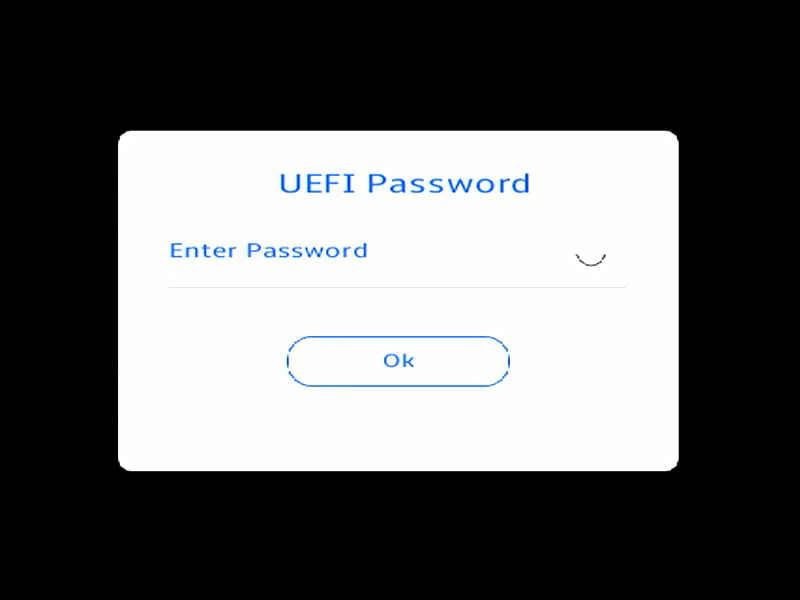
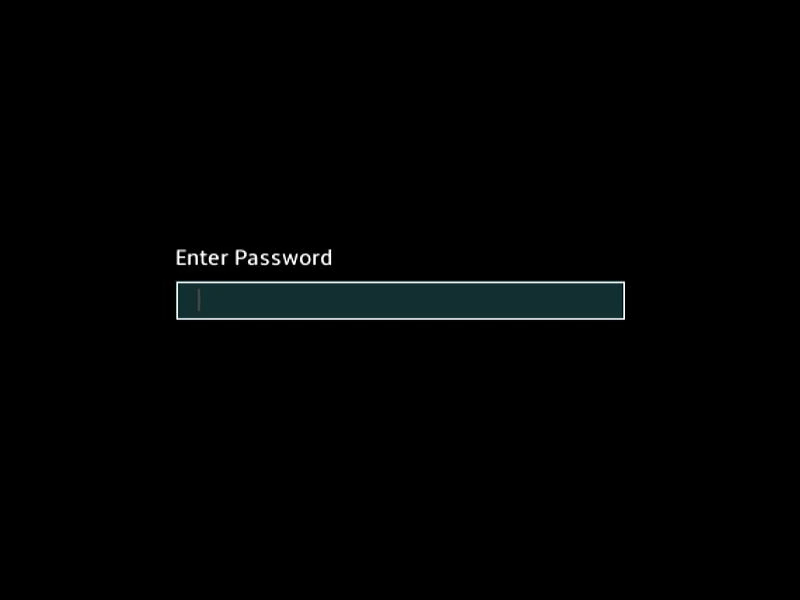
Sie können im BIOS drei Arten von Passwörtern festlegen:
- Administratorkennwort: Wenn nur das Administratorkennwort festgelegt ist, ist der Zugriff auf das Setup-Programm (BIOS oder UEFI) beschränkt. Sie müssen das Administratorkennwort eingeben, um auf die BIOS-Einstellungen zuzugreifen und sie zu ändern.
- User Passwort: Wenn nur das Benutzerkennwort festgelegt ist, dient dieses als Boot-Kennwort, und Sie müssen dieses Kennwort beim Booten von Windows oder beim Aufrufen des BIOS eingeben. In den BIOS-Einstellungen wird der Benutzer mit Administratorrechten ausgestattet;
Hinweis: Wenn sowohl das Administratorkennwort als auch das Benutzerkennwort festgelegt sind, müssen Sie beim Aufrufen der BIOS-Einstellungen das Administratorkennwort eingeben, um auf die BIOS-Einstellungen zuzugreifen und sie zu ändern. Wenn das Benutzerkennwort eingegeben wird, können Sie die BIOS-Einstellungen nur durchsuchen, aber nicht ändern. - HDD Passwort: Wenn ein Festplattenkennwort festgelegt ist, wird das System beim Booten des Geräts oder beim Aufrufen der BIOS-Einstellungen nach dem Festplattenkennwort fragen. Erst nach Eingabe des richtigen Kennworts wird die Festplatte entsperrt, so dass das Gerät normal booten oder auf die auf der Festplatte gespeicherten Daten zugreifen kann.
Hinweis: Nur einige Modelle sind mit Festplattenkennwort-Einstellungen konfiguriert.
Einrichten des BIOS-Kennworts
Sie können nur dann ein neues BIOS-Passwort festlegen, wenn für Ihr Gerät noch kein BIOS-Passwort festgelegt wurde.
- Zugriff auf den BIOS-Setup-Bildschirm des Geräts.
Wenn das Gerät nicht eingeschaltet ist, halten Sie die Taste [F2] auf der Tastatur gedrückt und drücken Sie dann den Netzschalter, um das Gerät einzuschalten. Halten Sie die Taste [F2] gedrückt, bis der BIOS-Setup-Bildschirm erscheint, und lassen Sie dann die Taste [F2] los. Erfahren Sie mehr darüber, wie Sie die BIOS-Konfiguration aufrufen.
Hinweis: Bei Spiele-Handhelds müssen Sie zum Starten die Lautstärketaste (-) und dann die Einschalttaste drücken. - Drücken Sie im BIOS-Setup-Bildschirm die Taste [F7] auf der Tastatur, oder klicken Sie auf [Erweiterter Modus]① auf dem Bildschirm.
Hinweis: Die folgenden Schritte können je nach Modell leicht variieren
- Gehen Sie auf die Seite [Sicherheit]② und wählen Sie die Art des BIOS-Passworts, das Sie festlegen möchten③.
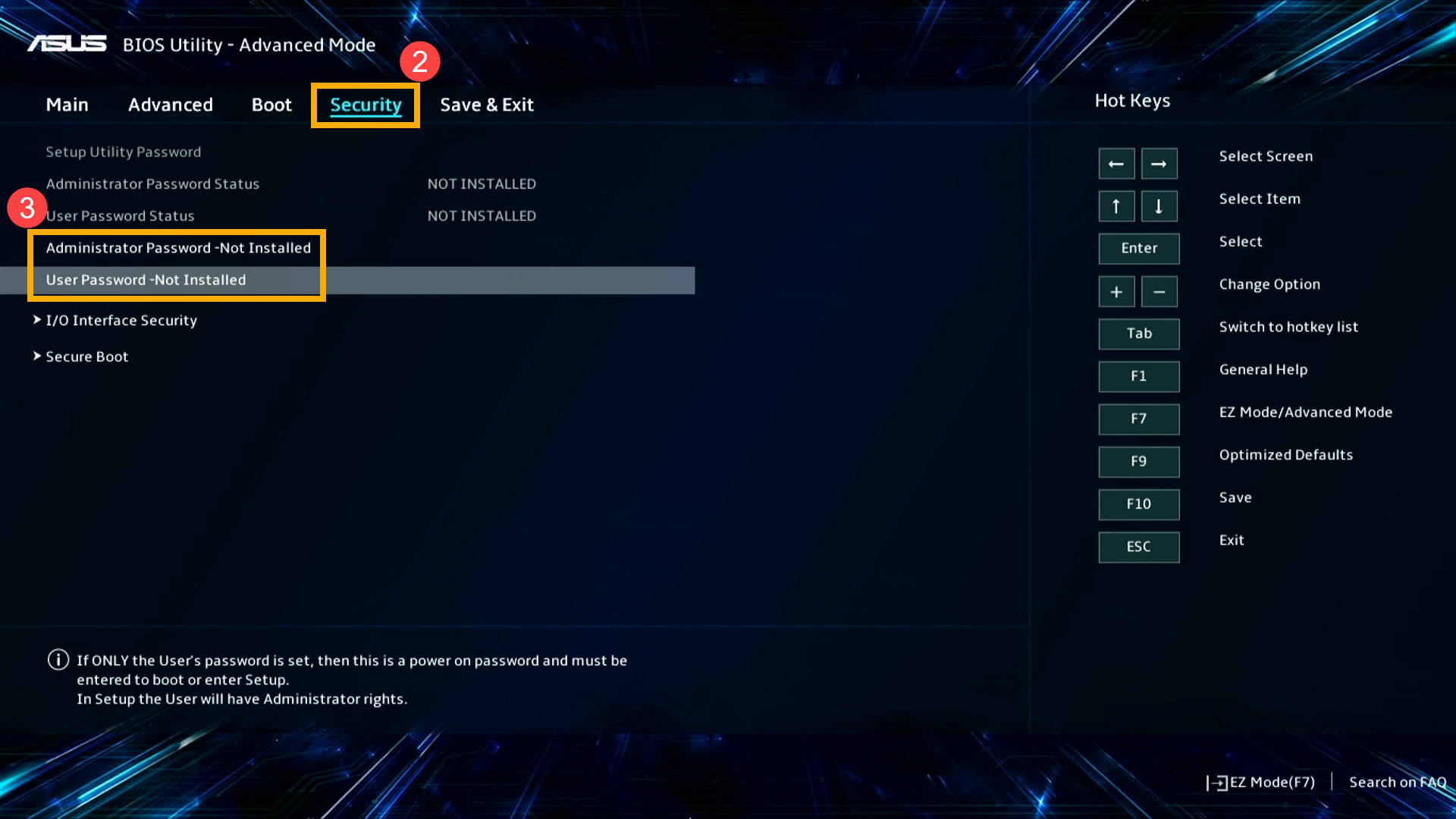
- Geben Sie das gewünschte Kennwort ein, und geben Sie im Feld "Neues Kennwort bestätigen" dasselbe Kennwort ein④, und klicken Sie dann auf [Ok]⑤.
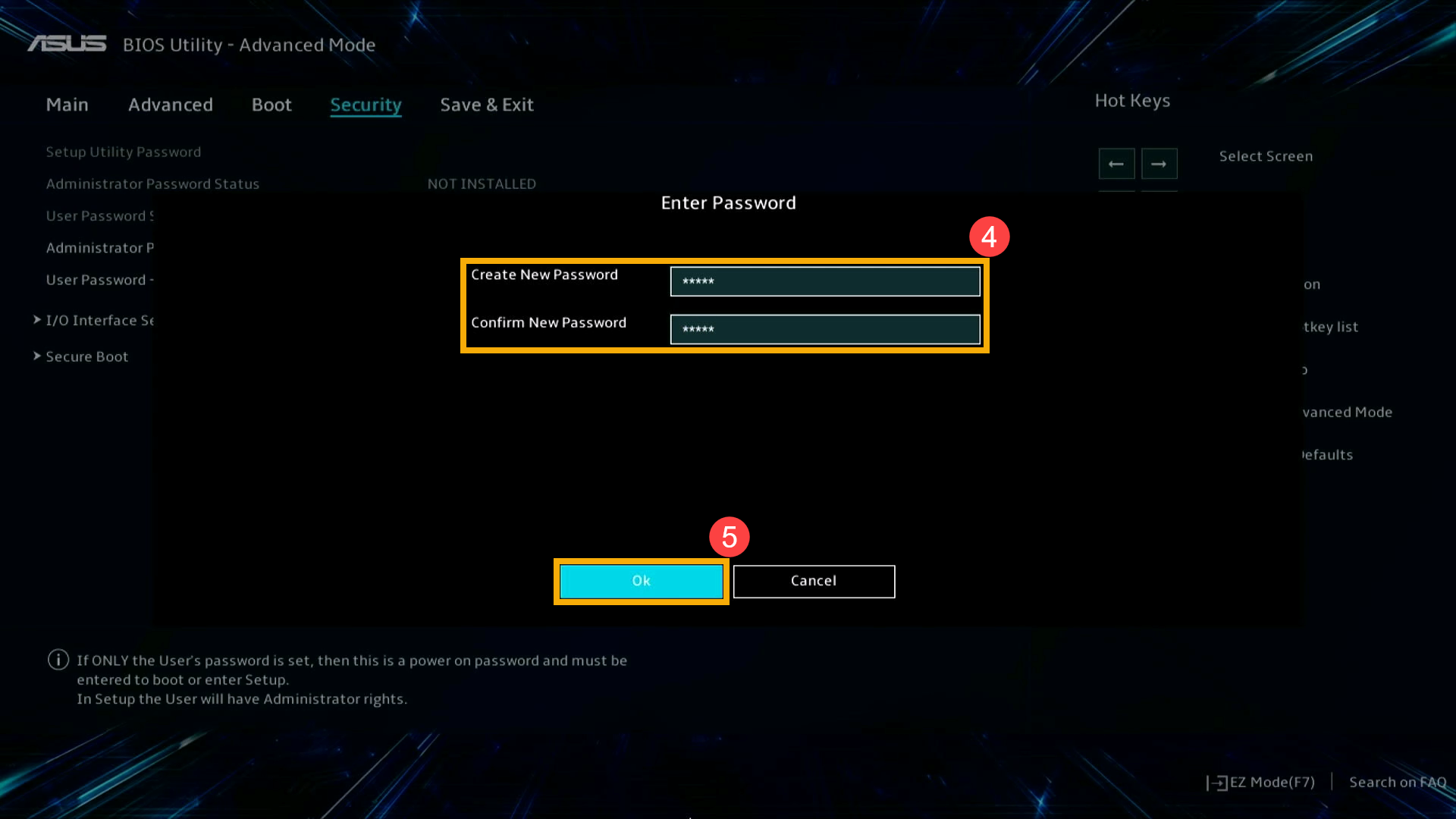
- Speichern Sie die Einstellungen und beenden Sie das Programm. Drücken Sie [F10] auf der Tastatur und klicken Sie dann auf [Ok]⑥. Das Gerät wird neu gestartet, und die Einstellungen werden wirksam.
Sie können auch zur Seite Speichern & Beenden gehen und dann die Option Änderungen speichern und beenden wählen, um die Einstellungen zu speichern und zu beenden.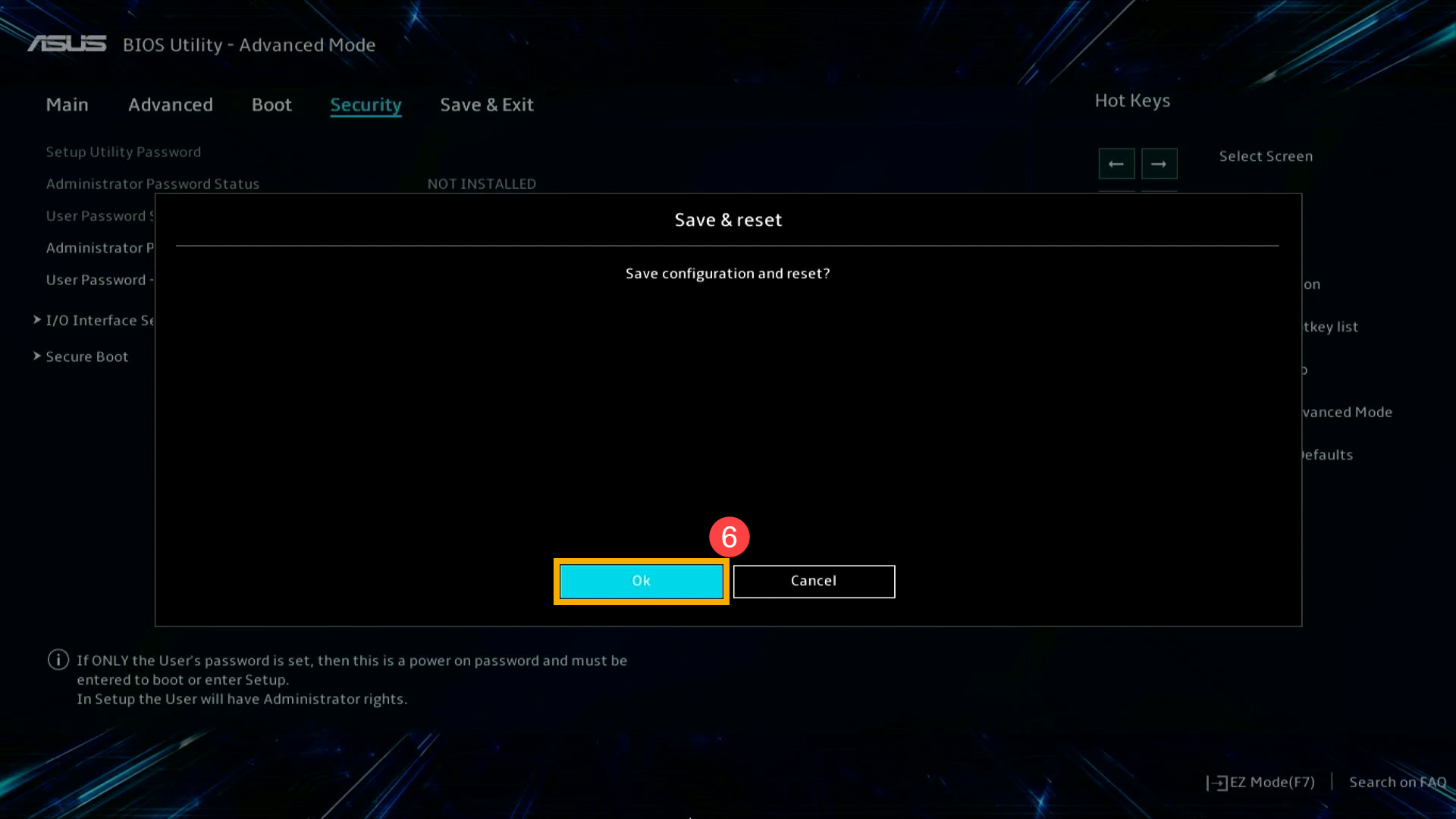
So löschen oder ändern Sie ein vorhandenes BIOS-Kennwort
Sie müssen sich mit dem bestehenden BIOS-Kennwort in den BIOS-Einstellungen anmelden, bevor Sie das BIOS-Kennwort löschen oder ändern können.
- Rufen Sie den BIOS-Setup-Bildschirm des Geräts auf.
Wenn das Gerät nicht eingeschaltet ist, drücken und halten Sie die Taste [F2] auf der Tastatur und drücken Sie dann den Netzschalter, um das Gerät einzuschalten. Halten Sie die Taste [F2] gedrückt, bis der BIOS-Setup-Bildschirm erscheint, und lassen Sie dann die Taste [F2] los. Erfahren Sie mehr darüber, wie Sie die BIOS-Konfiguration aufrufen.
Hinweis: Bei Gaming-Handhelds müssen Sie zum Booten die Lautstärketaste (-) und dann die Netztaste drücken. - Drücken Sie im BIOS-Setup-Bildschirm die Taste [F7] auf der Tastatur, oder klicken Sie auf [Erweiterter Modus]① auf dem Bildschirm.
Hinweis: Die folgenden Schritte können je nach Modell leicht variieren
- Gehen Sie auf die Seite [Sicherheit]② und wählen Sie das BIOS-Kennwort, das Sie löschen oder ändern möchten③.
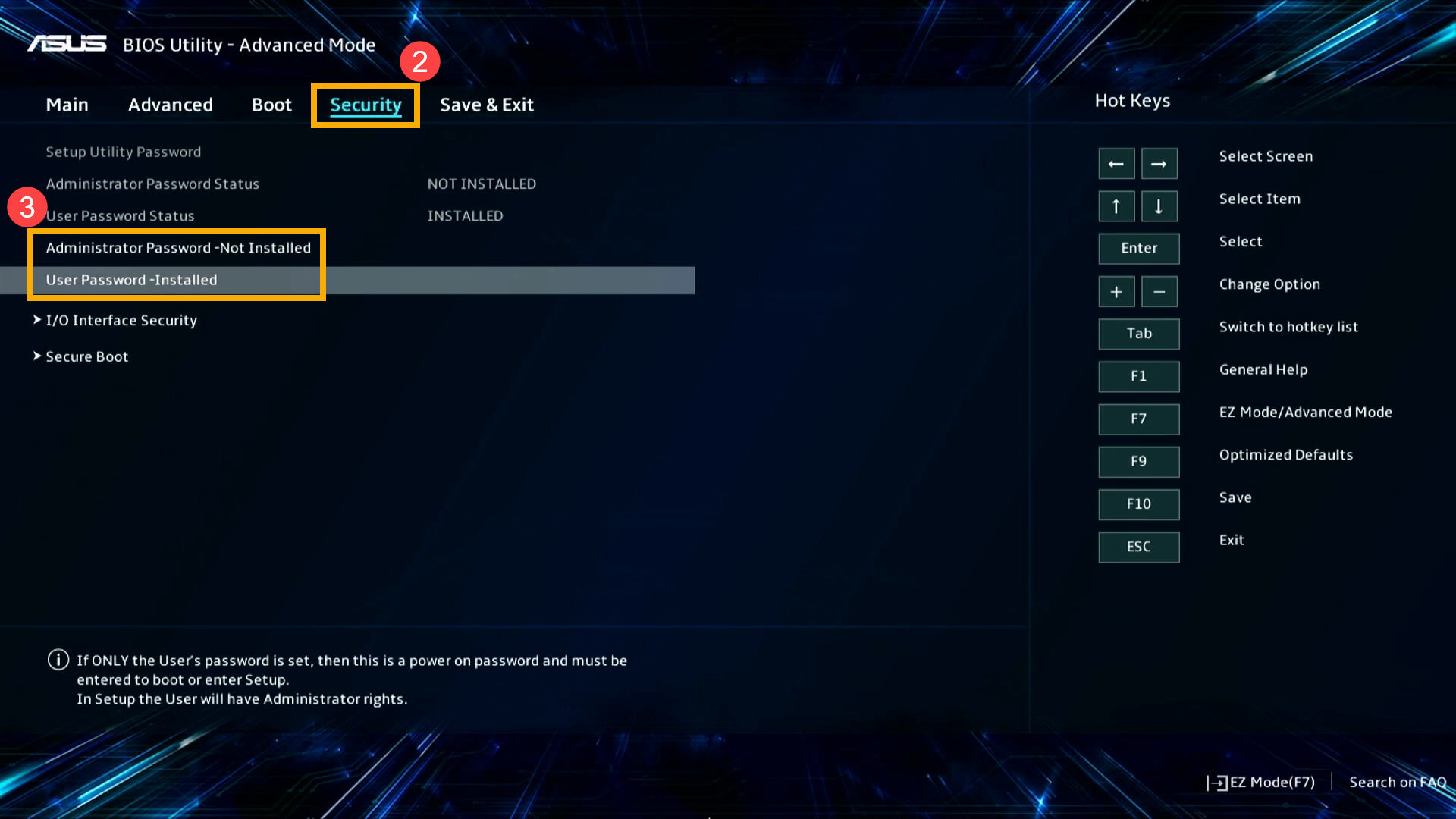
- Geben Sie Ihr bestehendes Passwort und das neue Passwort ein, das Sie ändern möchten④, und klicken Sie dann auf [Ok]⑤.
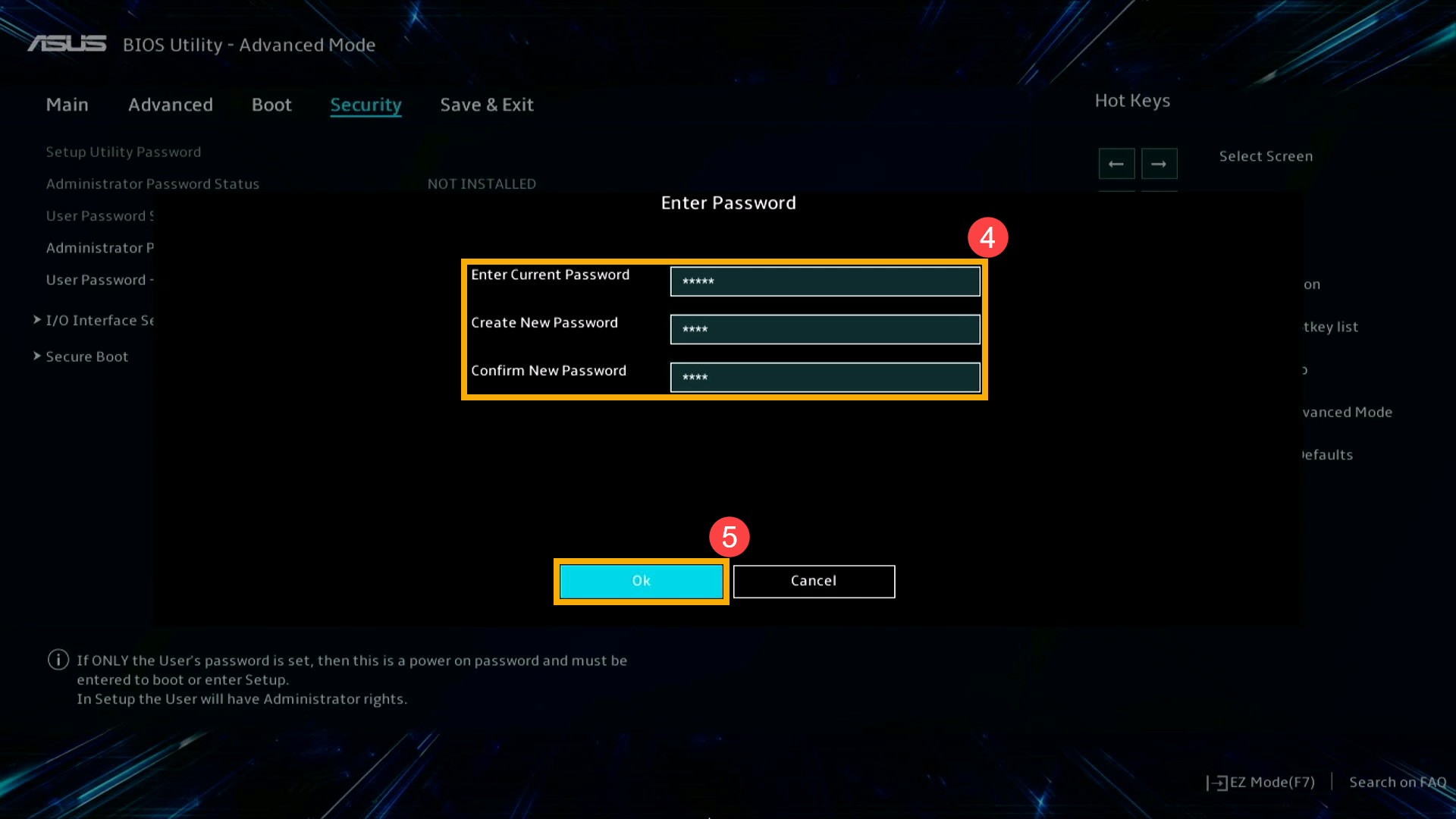
Hinweis: Wenn Sie kein Passwort mehr verwenden möchten, lassen Sie das Feld Neues Passwort leer. Wenn Sie das Passwort löschen, erscheint eine Sicherheitsabfrage, klicken Sie bitte auf [Ok]⑥.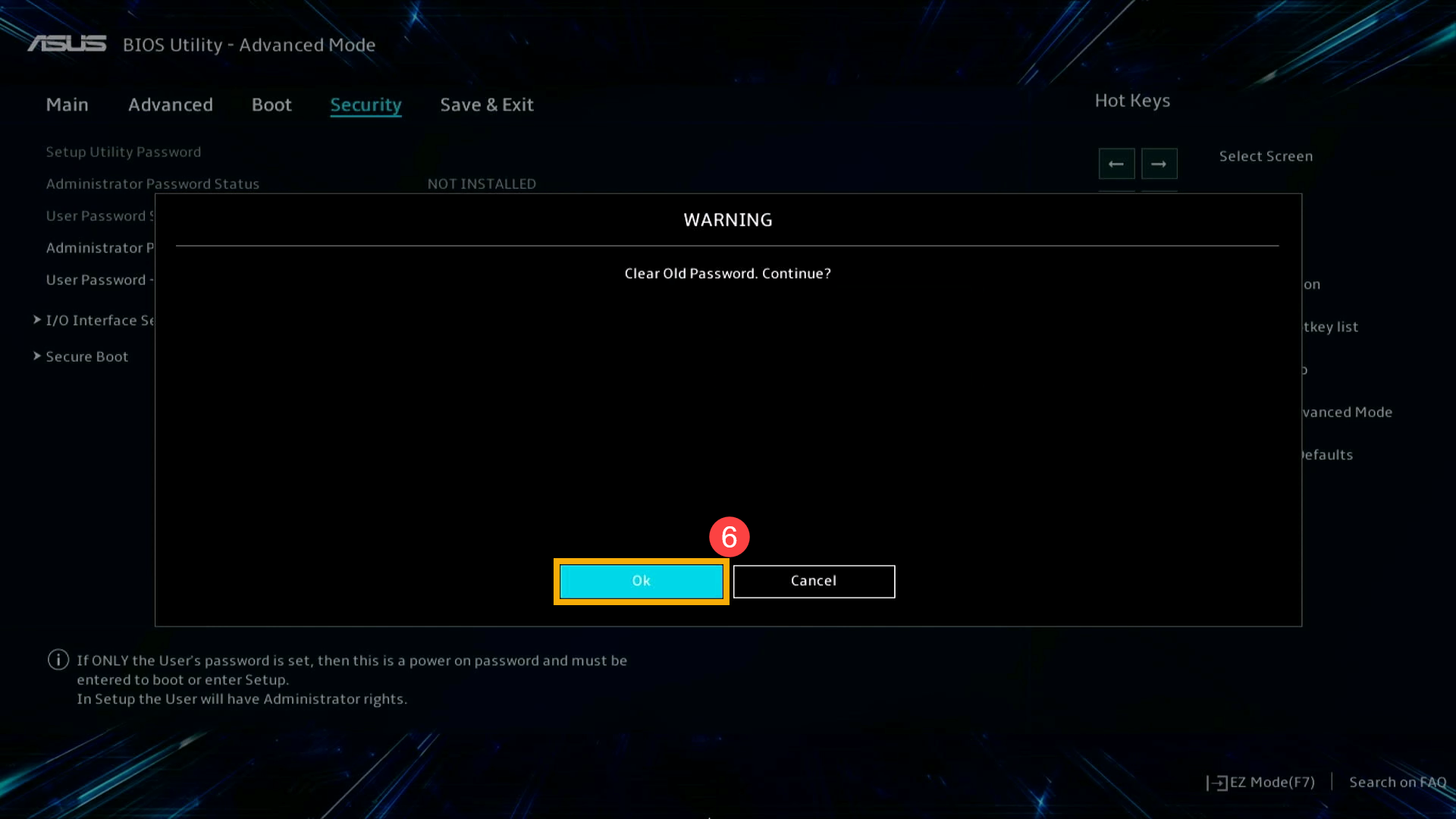
- Speichern Sie die Einstellungen und beenden Sie das Programm. Drücken Sie [F10] auf der Tastatur und klicken Sie dann auf [Ok]⑦. Das Gerät wird neu gestartet, und die Einstellungen werden wirksam.
Sie können auch zur Seite Speichern & Beenden gehen und dann die Option Änderungen speichern und beenden wählen, um die Einstellungen zu speichern und zu beenden.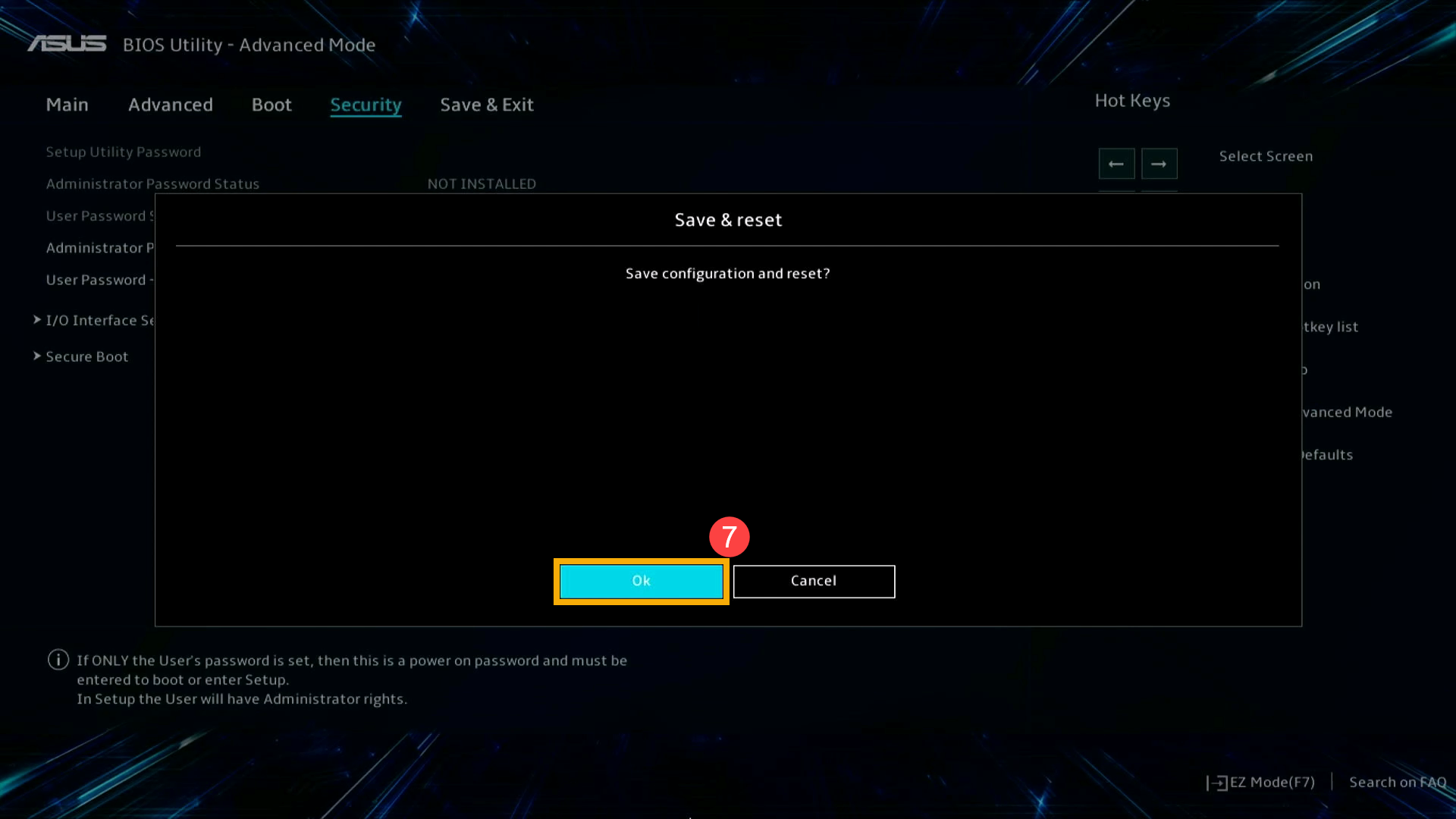
Wie Sie ein vergessenes oder verlorenes BIOS-Kennwort wiederherstellen können
Das BIOS-/Sicherheitskennwort wurde vom Benutzer festgelegt und wurde als Teil der persönlichen/privaten Daten betrachtet. ASUS verpflichtet sich, Ihre persönlichen Daten zu schützen und zu respektieren und sammelt keine BIOS-/Sicherheitskennwörter in unserem System. Wenn Sie Ihr Gerät aufgrund eines vergessenen oder verlorenen BIOS-Kennworts (Sicherheitskennworts) nicht verwenden können, wenden Sie sich bitte an den ASUS-Produktsupport oder an ein von ASUS autorisiertes Reparaturzentrum, um Unterstützung zu erhalten.